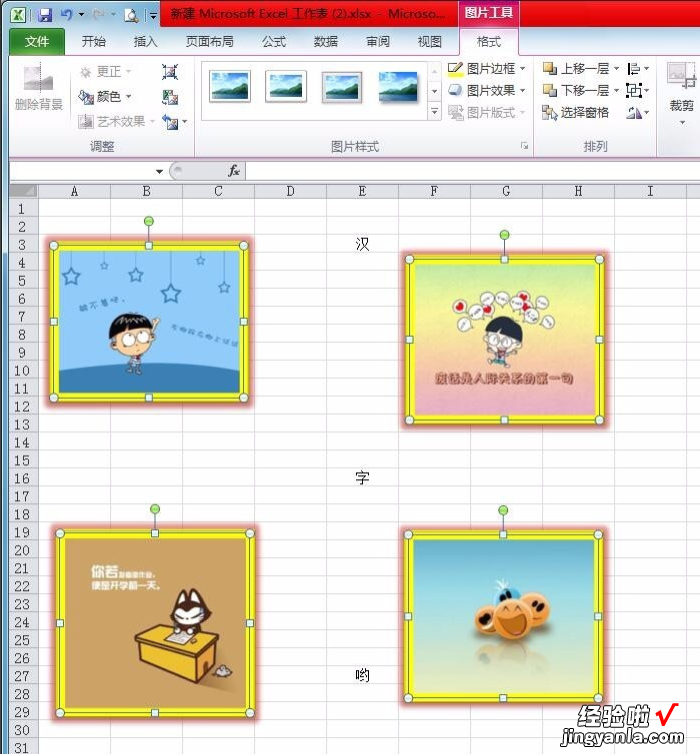经验直达:
- EXCEL修改图片如何操作
- 怎么用excel把所有图片调成一样大小
- Excel图片大小怎么改
一、EXCEL修改图片如何操作
EXCEL作为常用的数据统计软件给许多人带来了高效便捷的办公,但是除了做一些数字话的“理科类”工作,你知道EXCEL其实还掌握了编辑修改图片的“文科”技能吗?那么他的使用方法是怎样的,我们又该如何运用它呢?就让我们一起来看一看EXCEL中编辑图片的方法吧 。
●截图表格桌面想抓哪都行
如果想截取表格画面,只需先复制要截取的表格区域 , 然后在空白目标表格区域单击右键并依此选择“选择性粘贴→其他粘贴选项→图片” , 这样表格区域就成为一张图片插入到表格文档里了 。拖大、缩小、另存任你便了 。
如果想要截取桌面上的某个区域 , 只需在Excel中依次执行“插入→插图→屏幕截图→屏幕剪辑”命令,然后会出现截图十字光标,在桌面上需要截取的区域拖动,即可将截图插入到表格文档中了 。
●抠图删除背景轻松能完成
如果要将一张图片的背景去掉 , 抠出主体图像,只需将图片插入到Excel中,然后依次执行“图片工具(格式)→删除背景”;
接下来选择要抠除背景的图片区域,然后点击“保留更改”,或在上一级点击“删除背景”按钮;
之后你会看到,图片的背景去除了,只留下看前景主体 。
●美图裁剪编修样样都在行
Excel还可以对图片执行各种裁剪、编辑、修正操作,这不是让美图秀秀下岗的节奏吧(小玩笑)~
选择图片后选择“格式→更正”命令,然后通过调整锐化和优化、亮度和对比度等 , 对图片进行明暗调整 。
通过“颜色”菜单下的饱和度、色调、重新着色等模板选择,可对图片的色调进行傻瓜化调整 。
如果对上述自动化套用的效果不满意 , 还可以通过“艺术效果”菜单,选择各种图片艺术效果模板,或者通过“艺术效果选项”进行更加自由的效果设置 。
图片的大小不合适吗?那更是小菜一碟了,选择图片工具下的“裁剪”按钮,在弹出的菜单中选择三种裁剪方式,想怎么裁就怎么裁 。
“格式”菜单下还有许多丰富的选项,能让Excel中的图片变化多端 , 丰富多彩 。更多的创意还是你自己去挖掘吧!小编我只负责抛砖砸人 。
二、怎么用excel把所有图片调成一样大小
excel一键调整全部图片大小的方法如下:
操作环境::机械革命S3Pro、Windows10、Excel20212018.
1、全选图片打开EXCEL表格,在键盘上按下“ALT A”,全选所有的图片 。
【怎么用excel把所有图片调成一样大小 EXCEL修改图片如何操作】
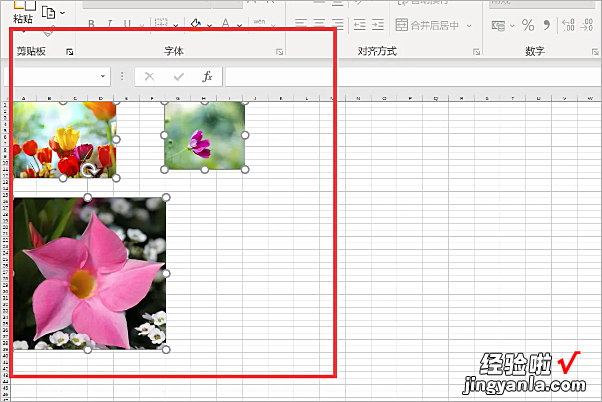
2、调大图片点击任意一个图片选择框上四个角落的小圆圈,往外拉动鼠标 , 所有的图片统一调大 。

3、调小图片点击任意一个图片选择框上四个角落的小圆圈,往里拉动鼠标 , 所有的图片统一调小 。
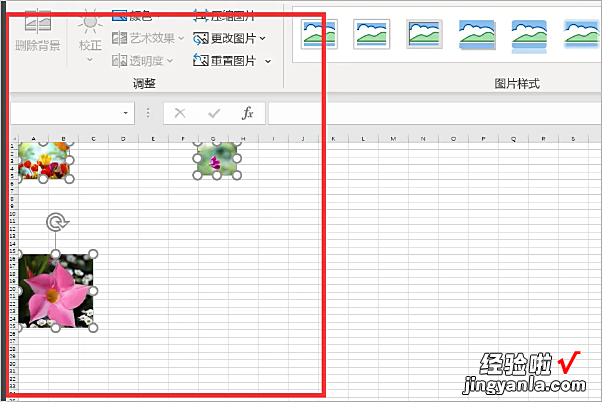
Microsoft Excel的特点:
Microsoft Excel是Microsoft为使用Windows和Apple Macintosh操作系统的电脑编写的一款电子表格软件 。直观的界面、出色的计算功能和图表工具,再加上成功的市场营销,使Excel成为最流行的个人计算机数据处理软件 。
从1993年,Excel就开始支持Visual Basic for Applications(VBA).VBA是一款功能强大的工具,它使Excel形成了独立的编程环境 。使用VBA和宏,可以把手工步骤自动化,VBA也允许创建窗体来获得用户输入的信息 。
三、Excel图片大小怎么改
1、打开一个Excel,然后插入几张图片,这里插入了四张图片,然后写了三个字在中间 。
2、选择一个之后,按住Ctrl键,然后一个一个点选 。

3、打开定位条件,然后选择“对象”,点击确定 , 之后就可以把所有的图片都选择了 。
4、选中某一张图片,然后用快捷键CtrlA全选 。
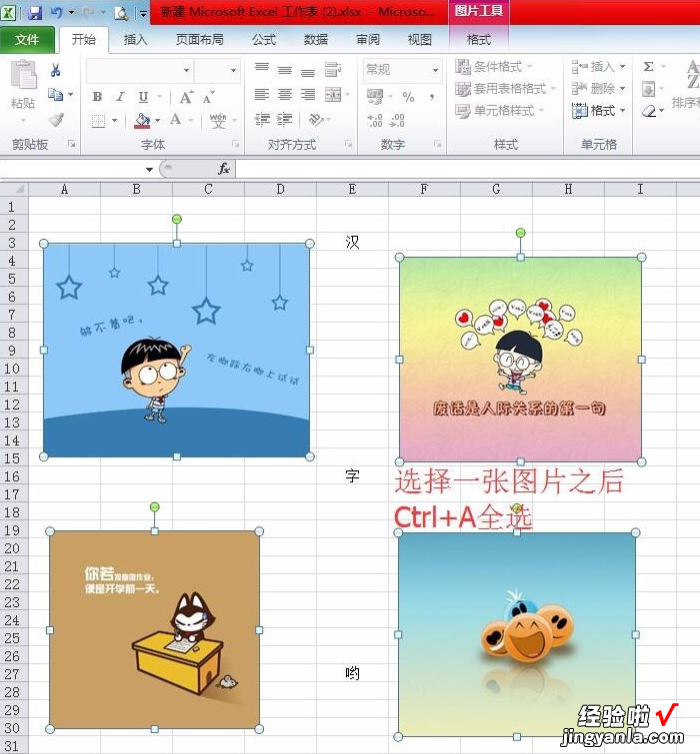
5、选择了图片都不会选择到单元格里的汉字,所以我们可以放心的对图片进行修改了 , 比如说改改大小之类的 。
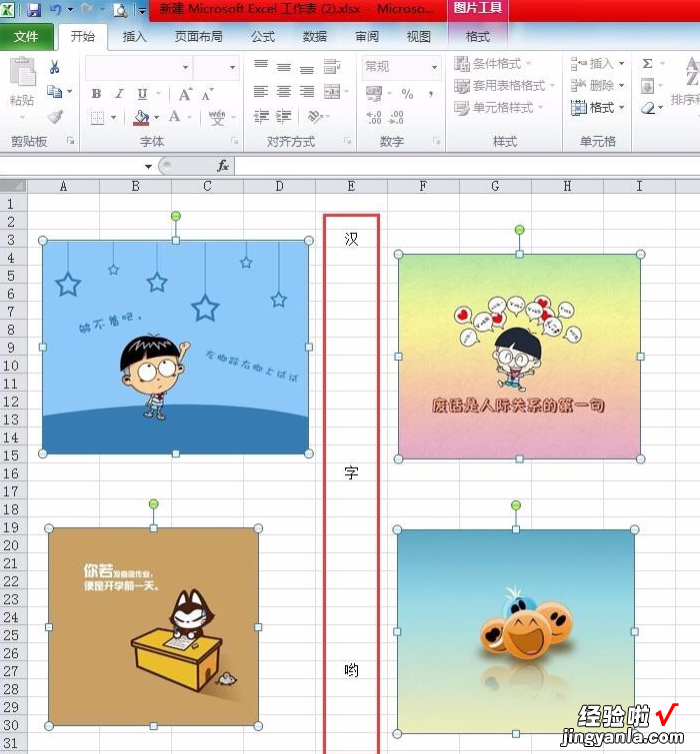
6、选择图片之后进入到图片工具的格式下,可以对图片颜色、边框效果、大小等等进行批量修改 。